JavaScript エラーダッシュボードは、ブラウザアプリケーションで発生した JavaScript エラーに関する詳細情報をキャプチャします。この詳細なデータを使用して、エラーの重大度レベルを判断し、ビジネスへの影響に従ってエラーに対処できます。
JavaScript エラーダッシュボードでは、次のことができます。
- 選択した期間内にブラウザアプリで発生したすべての JavaScript エラーを表示します。
- 単一のエラーインスタンスとその影響にドリルダウンします。
- エラーインスタンスと詳細をタイムスタンプとページ名別に表示します。
- マップとファイルをアップロードして、ソースコードのエラーをトラブルシューティングします。
要 件
SaaS コントローラ 22.2.0 以上が必要です。
JavaScript エラーダッシュボードは、次の SaaS リージョンでサポートされています。
地域 | 都市 |
|---|
アメリカ地域 | オレゴン |
EMEA
| フランクフルト |
APAC | シドニー |
JavaScript エラーダッシュボード
コントローラ UI で JavaScript エラーダッシュボードにアクセスするには、次の手順を実行します。
- [User Experience ] に移動してブラウザアプリを選択します。
- 左側のパネルで、[JavaScript Errors] をクリックします。
JavaScript エラーダッシュボードには、時間範囲内のブラウザアプリのすべての JavaScript エラーが表示されます。
[Trend ] ウィジェットには、時間枠内のエラー数とタイムスタンプが表示されます。時間枠を比較して、時間の経過とともに特定のエラーが多かれ少なかれ発生しているかどうかを確認できます。 をクリックして時間枠を比較します。
をクリックして時間枠を比較します。
個々のエラーメッセージの一覧表で、エラーメッセージをダブルクリックすると、1 つのエラーインスタンスにドリルダウンできます。これにより、JavaScript エラーの概要ビューが表示されます。
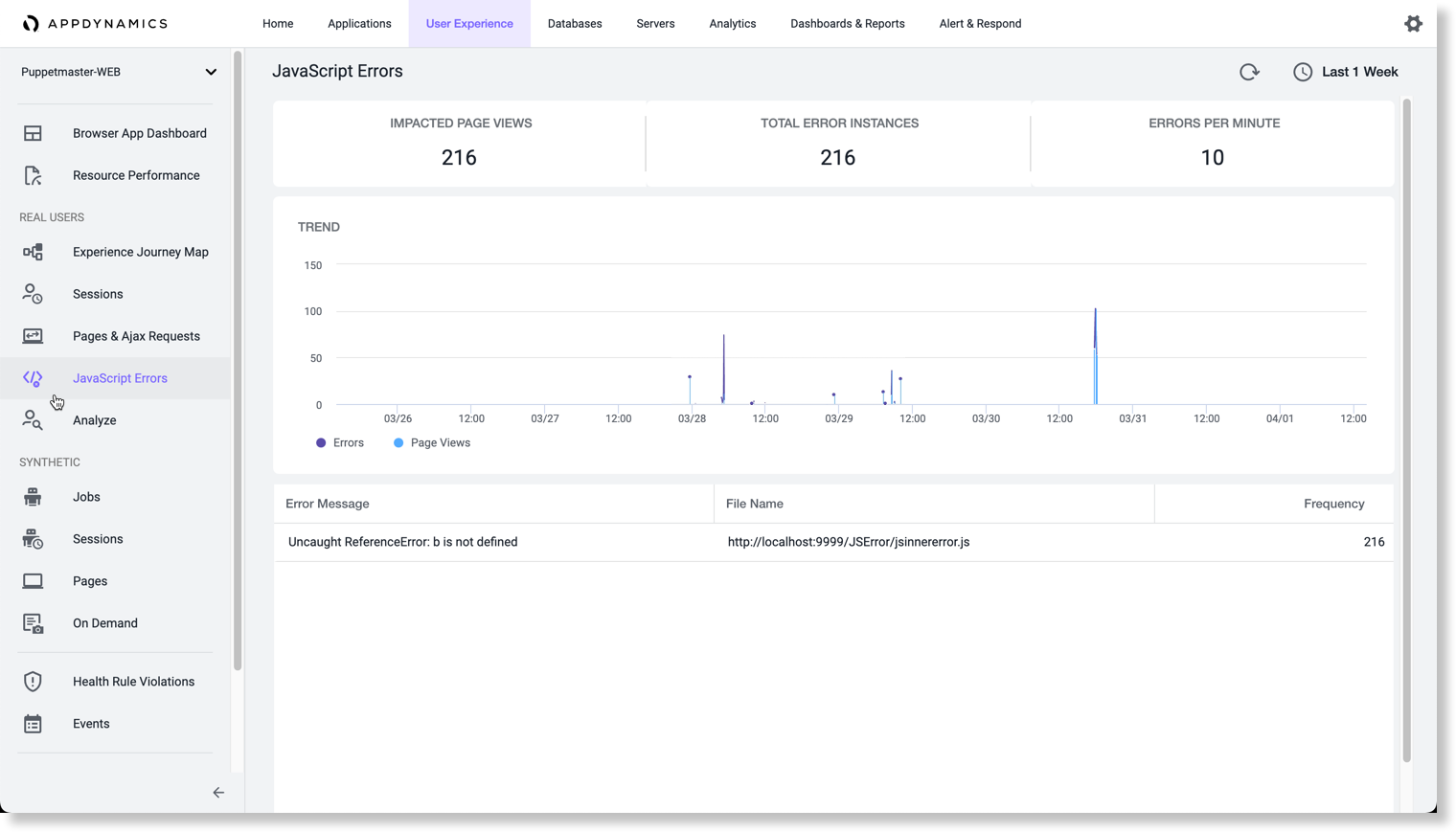
エラーの概要
JavaScript エラーダッシュボードからエラーメッセージをクリックすると、次のメトリックを表示する [Summary ] ページに移動します。
- Impacted Pageviews:エラーの影響を受けたページビュー(ブラウザアプリの Web ページのインスタンス)の数
- Error instances:すべての Web ページにわたるエラーインスタンスの数
- % of total error instances:1 つの特定のエラーを(すべての Web ページにわたる)エラーの総数で割った値
- Errors per minute:この特定のエラーが 1 分あたりに発生した回数
- First occurrence:最初のエラー発生のタイムスタンプ
[Trend ] ウィジェットには、時間枠内のエラー数とタイムスタンプが表示されます。時間枠を比較して、時間の経過とともに特定のエラーが多かれ少なかれ発生しているかどうかを確認できます。[Trends ] ウィジェットで  をクリックして、時間枠を比較します。
をクリックして、時間枠を比較します。
エラーインスタンス
個々のエラーを見ると、[Instances ] ページにはすべてのエラーの詳細がリストされます。
エラーメッセージを展開してスタックフレームを表示します。スタックフレームをクリックして、エンドユーザーデバイスの詳細やスクリプトの発信元などのエラープロパティを表示します。
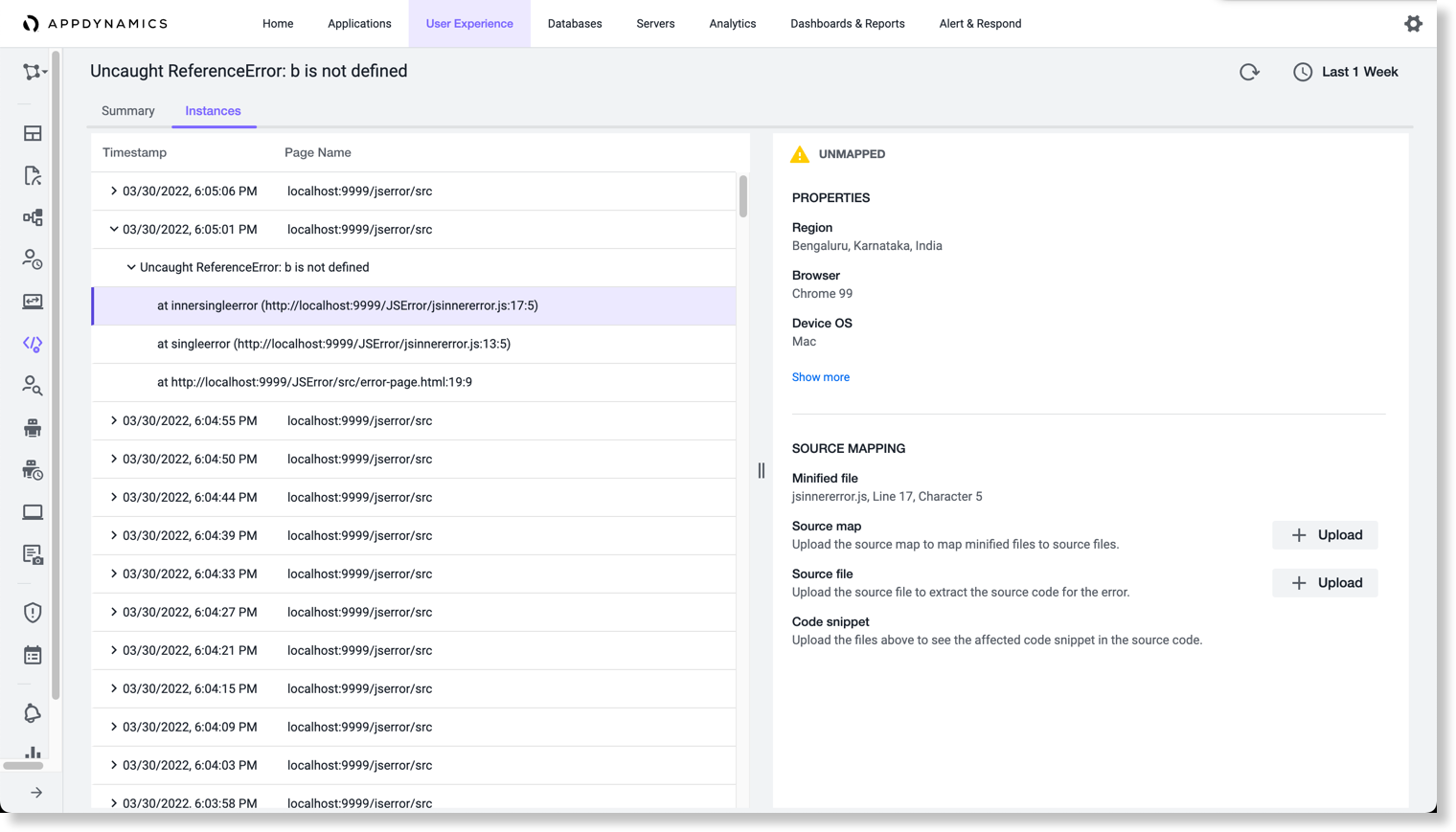
エラーProperties セクションで、ソースマッピングまでスクロールダウンし、ソースマップとソースファイルをアップロードして、ソースコード内でエラーが発生した場所を特定します。
ソースマッピング
エラーのトラブルシューティングを行うときは、JavaScript コードのどこでエラーが発生したかを正確に把握しておくと役立ちます。アプリケーションのソースマップとソースファイルをアップロードして、エラーの正確な場所を見つけることができます。
[Instances] ビューで、エラーの発生元のスクリプトを展開すると、ソースマップとソースファイルをアップロードしてエラーをさらにトラブルシューティングするオプションがあります。マップとファイルをアップロードすると、HTML スニペットボックスにファイルのソースコードが入力され、ソースコード内のエラーが発生した場所が正確に強調表示されます。
ソースマップとソースファイルをアップロードするには、次の手順を実行します。
- エラーメッセージを展開します。
- スタックフレームをクリックします。
- [Properties] セクションで、[Source Mapping] まで下にスクロールします。
ソースマップとソースファイルを JSON 形式でアップロードします。
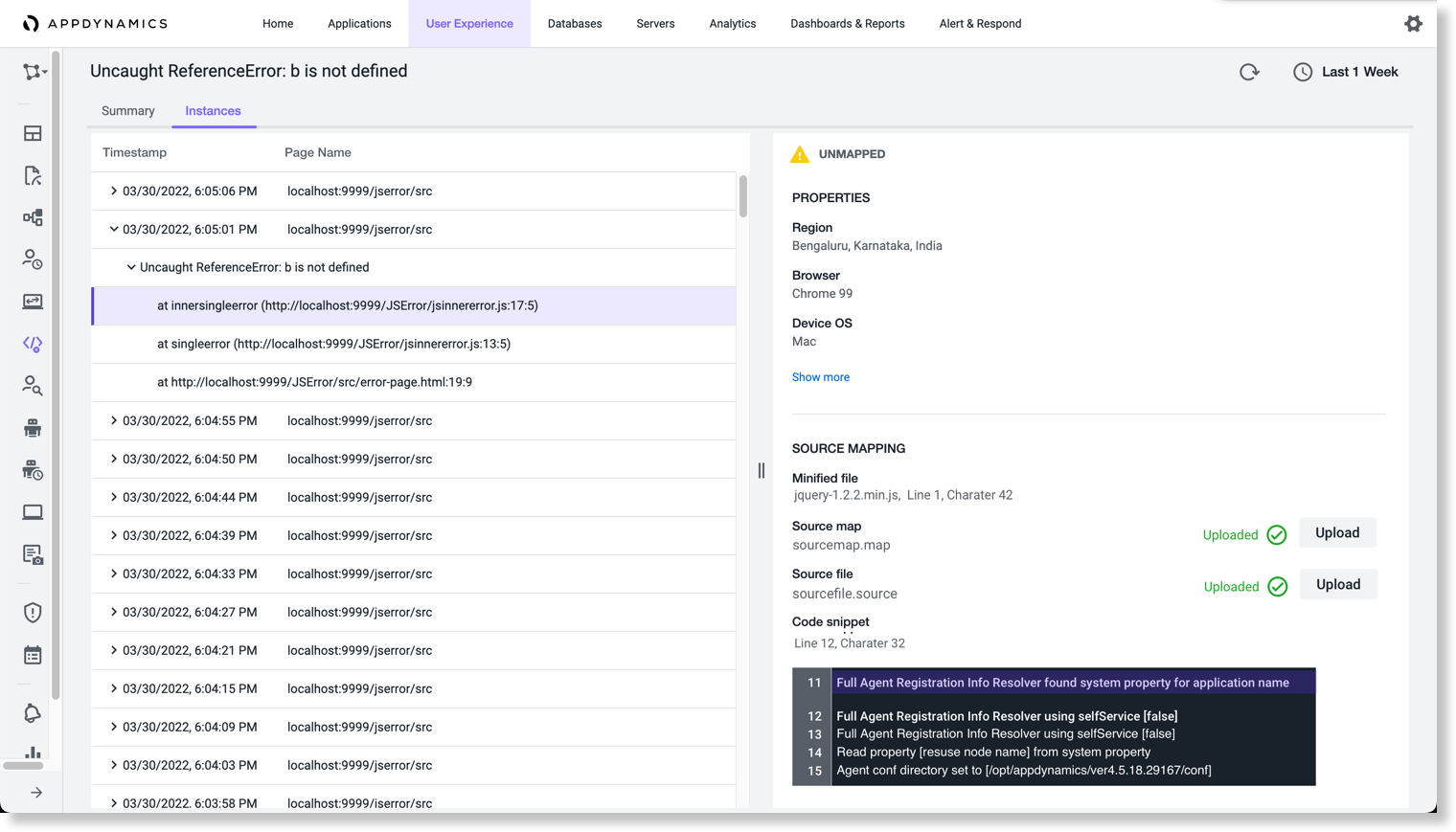
ソースマップとソースファイルがアップロードされると、HTML スニペットボックスに、エラーが発生した箇所が強調表示された JavaScript が表示されます。これらの詳細を使用してエラーを修正できます。
ソースマップとソースファイルのアップロードについて
(オプション)アプリケーションのリリース ID を追加する
SourceMapping 機能を使用する前に、アプリケーションにリリース名、バージョン、キーなどのアプリケーションのリリース情報を追加できます。エラーが発生すると、JavaScript エージェントはエラー情報とリリース ID を含むビーコンを送信します。エラーをトラブルシューティングするためにソースマップとソースファイルをアップロードすると、リリース ID が一致し、エラーの原因となったコードの正確な行が強調表示されます。リリース ID を構成するには、「Add Application Release Details」を参照してください。